PORTALE DEL DIPENDENTE - GESTIONE AUTORIZZAZIONI (JPERS P/A)
| Ente | Gestione Personale | Gestione presenze/assenze | Stampe e Statistiche | Contratti di lavoro | Metacurriculum | Strutture di base | Utilities |
|---|
Il portale autorizzazioni è lo strumento che consente oltre alla visualizzazione del proprio cartellino (dipendente), la possibilità di richiedere a preventivo le autorizzazioni di giustificativi.
Il responsabile avrà altresì la possibilità di autorizzare e consultare il cartellino di ciascun dipendente appartenente al proprio gruppo di lavoro.
Gestione Autorizzazioni
I responsabili autorizzatori attraverso questo punto di menu possono gestire le autorizzazioni e controllare i cartellini degli appartenenti al proprio gruppo di lavoro.
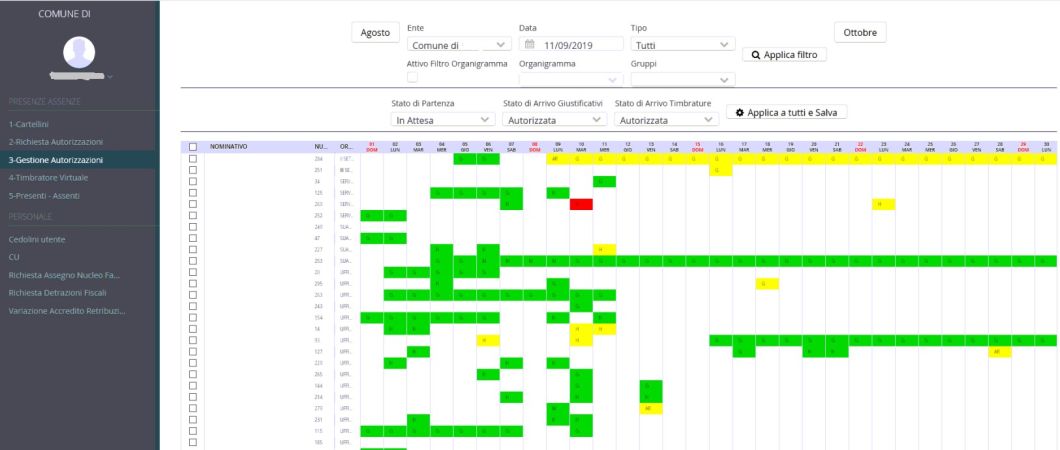
Per gestire le singole richieste da autorizzare si deve digitare sulle singole giornate del calendario indicate con colore giallo.
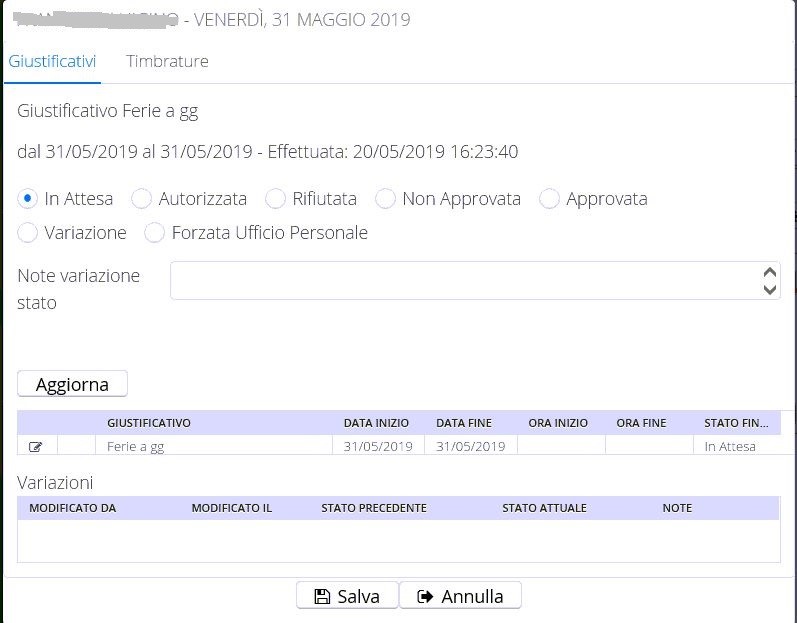
Dopo aver selezionato lo “Stato” della richiesta si deve digitare il tasto “Aggiorna”.
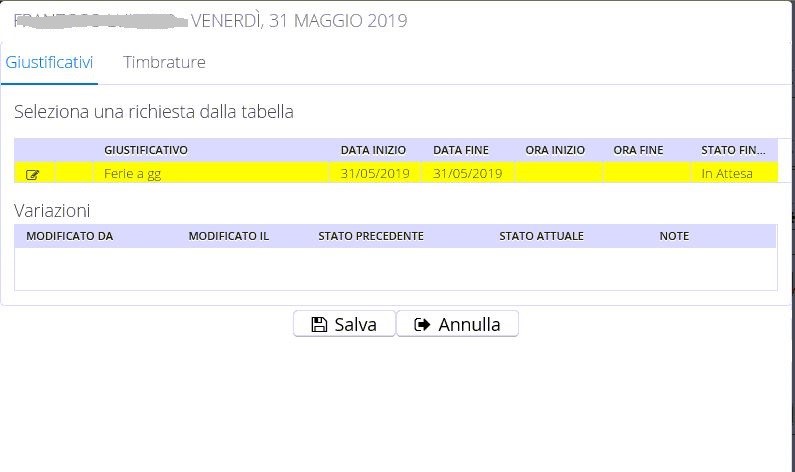
A questo punto per chiudere la richiesta si deve digitare il tasto “Salva” e se autorizzata la richiesta diventerà di colore verde.
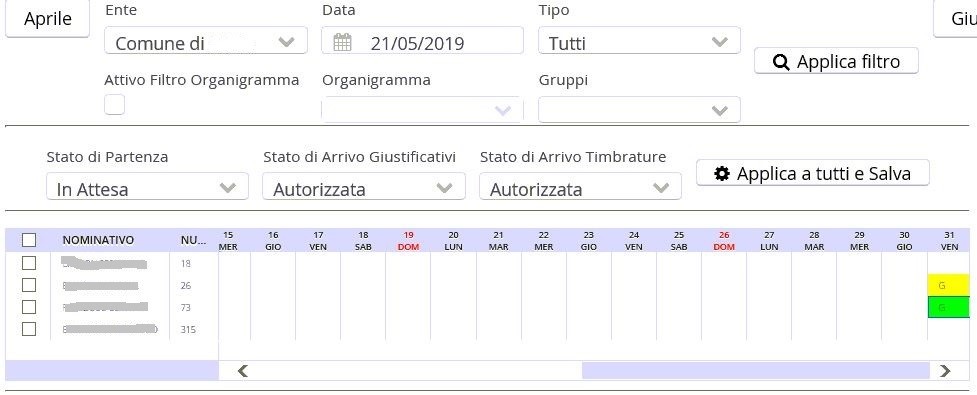
Alcune richieste potrebbero avere il bordo colorato:
- bordo bold nero: per i giustificativi con autorizzazione automatica
- bordo blu: se per il giustificativo è previsto un allegato ma non è ancora stato caricato
È altresì possibile la consultazione dei cartellini, cliccando sul nominativo della persona
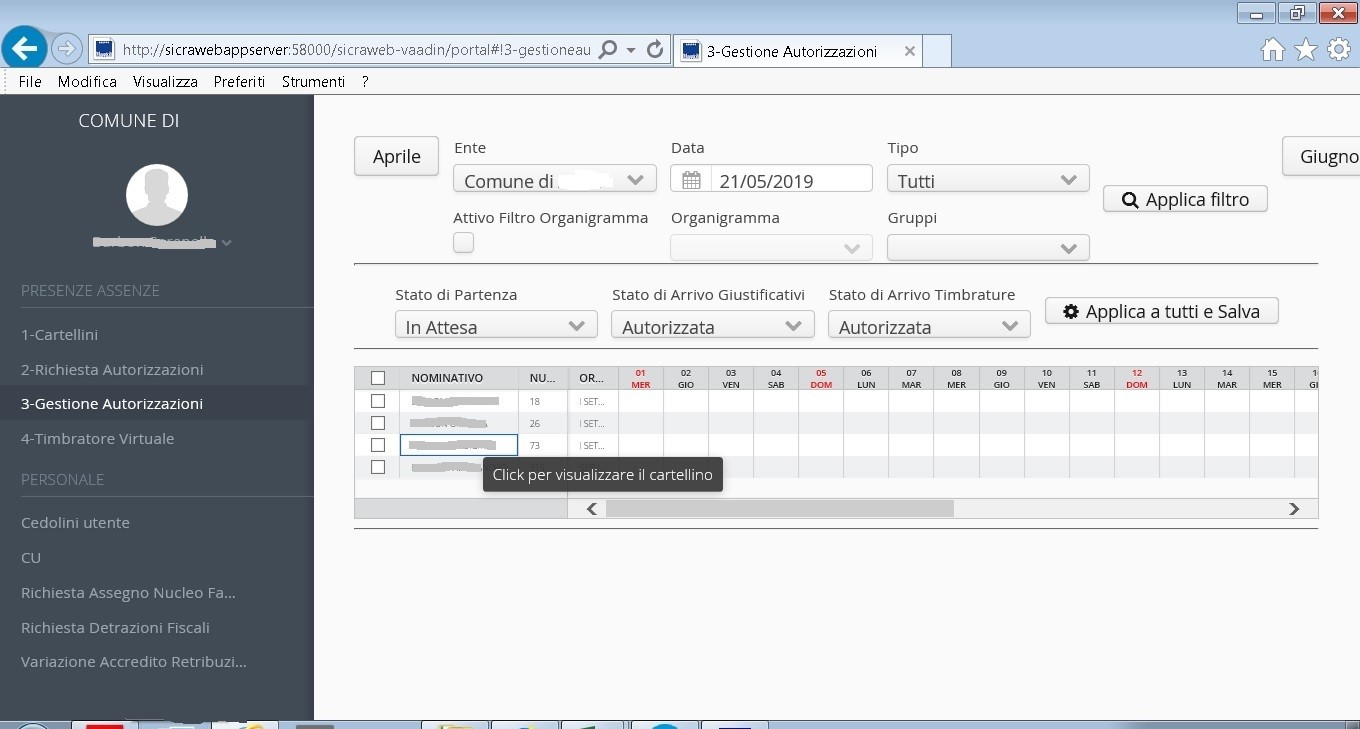
Attraverso l’apposizione del Flag “Attivo Filtro organigramma” viene data la possibilità, qualora l’informazione sia disponibile e gestita, di attuare un filtro sui collaboratori visibili nella lista sottostante alla sezione filtri.
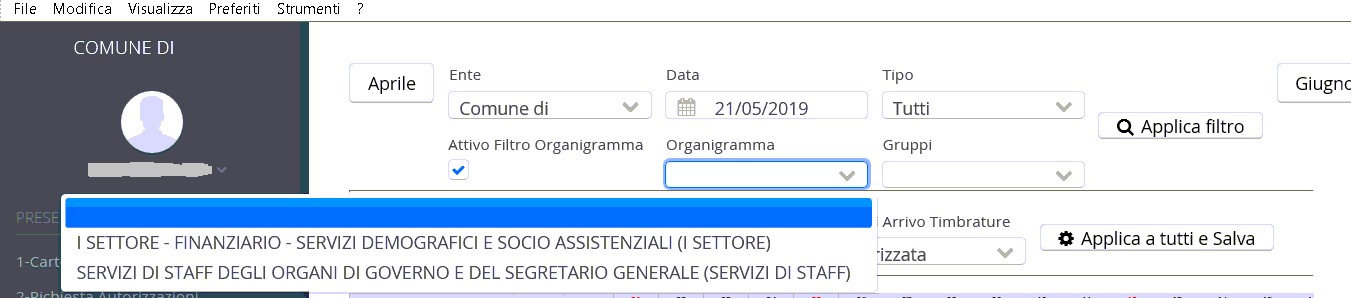
È possibile inoltre attraverso la sezione successiva agire in maniera massiva sullo stato di arrivo di giustificativi / timbrature a partire da uno “Stato di Partenza” e determinandone lo “Stato di Arrivo” (selezionando i dipendenti e cliccando infine il tasto “Applica a tutti e Salva”).
Presenti / Assenti
La funzione evidenzia le situazioni di assenza non giustificata e le timbrature di un determinato giorno e ad una determinata ora del personale attraverso il simbolo di “pericolo generico” lampeggiante. Tale sezione permette di effettuare una serie di attività di consultazione e di richiesta nei confronti dei propri Responsabili.

Per ogni dipendente presente vengono riportate le timbrature, per ogni dipendente assente viene riportato, se presente, il giustificativo di assenza.
Solo i dipendenti che non hanno ne timbrature, ne giustificativi vengono segnalati con il simbolo lampeggiante (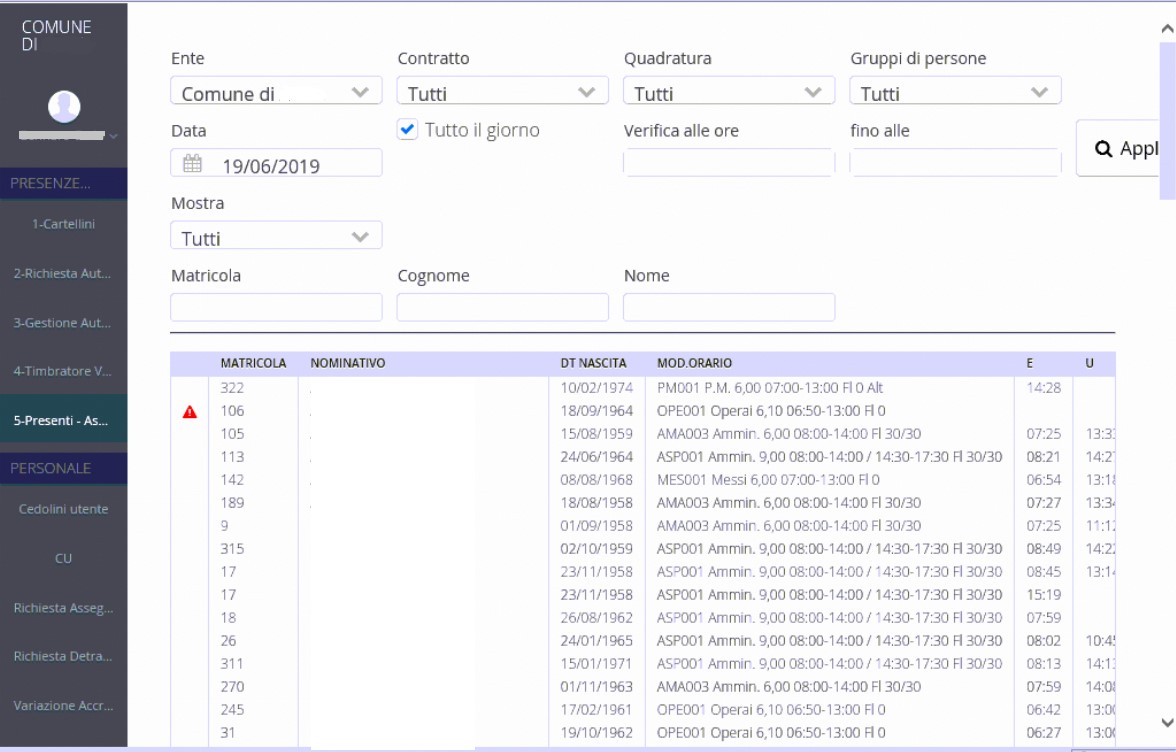
È possibile effettuare una verifica per i dipendenti “In Servizio” o “Non in Servizio”.
È possibile effettuare anche una verifica sull’intera giornata (selezionando il campo “Tutto il giorno”) o una ricerca più specifica in un certo intervallo orario (Verifica alle ore) senza dovere necessariamente considerare l’intera giornata (non selezionando il campo “Tutto il giorno”).
È altresì possibile la consultazione dei cartellini, cliccando sul nominativo della persona.